## 【生產計劃】定義:對“待生產”任務進行生產計劃排程,指派到各生產班組。
按企業的生產流程管理方式的不同,進行提成比例設置。可選擇以下兩種方式:
**一、不進行生產排程,直接在生產計劃中進行完工登記的。**
在【系統設置-基礎設置-其他設置-按訂單提成設置】中設好生產相關的績效提成比例。
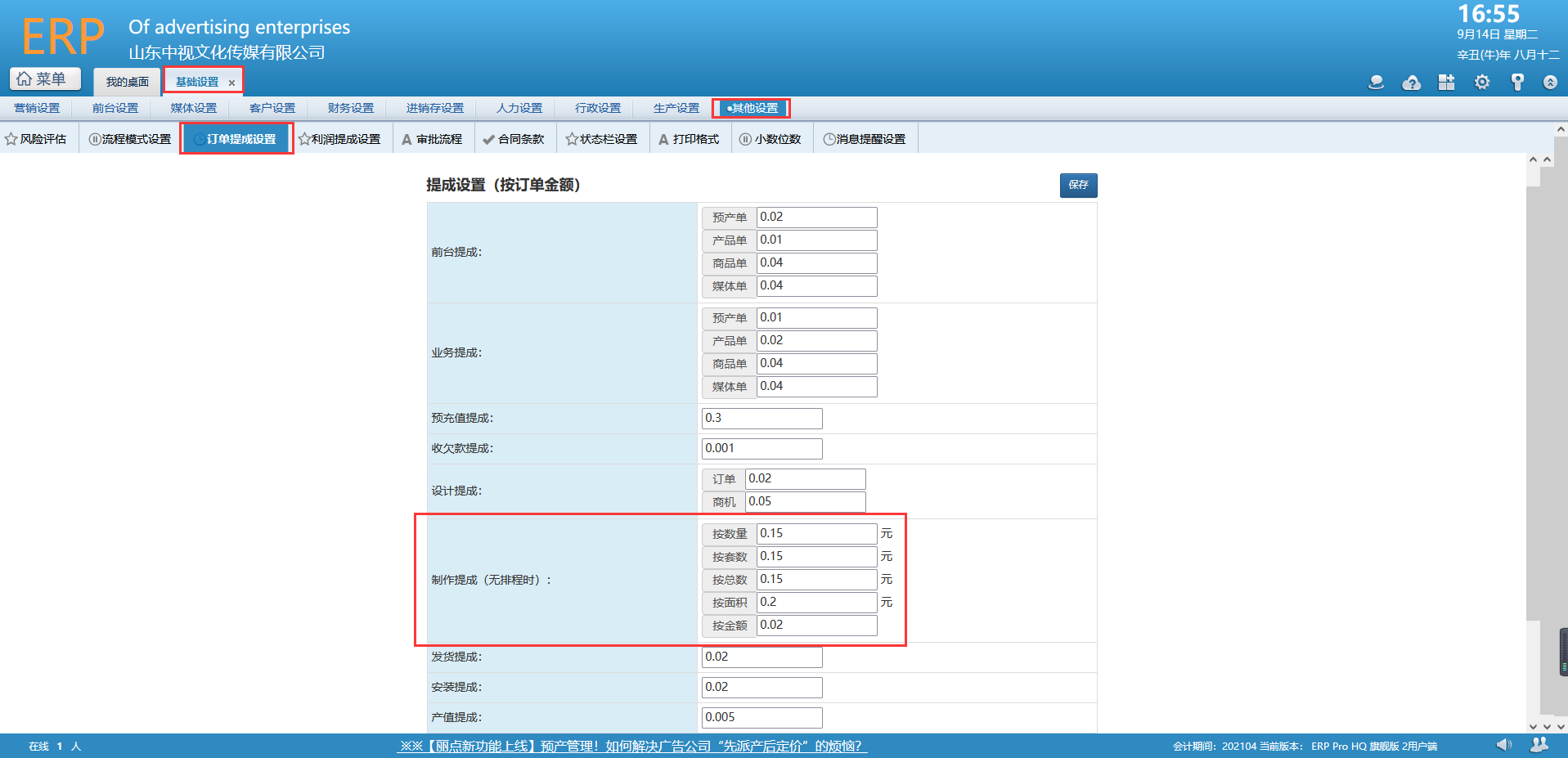
**二、正常排程,各班組各自進行接收任務和完工登記的。**
在【菜單-生產管理Ⅰ-班組管理】中設置好【班組】。同時設置該班組的提成比例。
每個班組可以設置多種提成方式“按數量”“按套數”“按總數”“按面積”“按金額”,這其中可以設置一個默認的提成方式,完工登記時默認采用該提成方式,也可按實際情況,臨時進行切換。
注意:僅生產班組內的人員才能夠在【生產任務】中看到派到本班組的生產任務。
①設置好班組類別
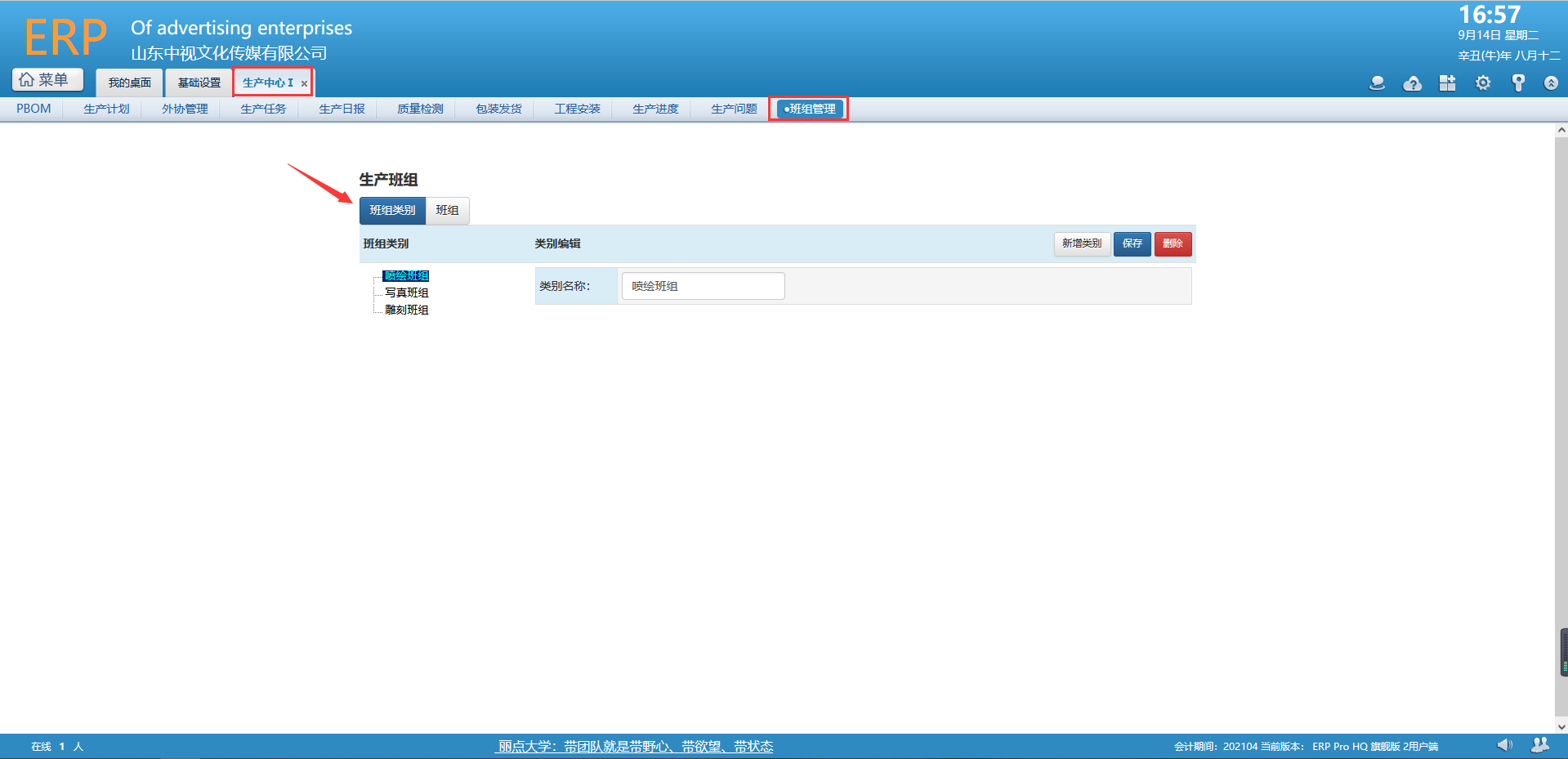
②在各班組類別下,設置班組。選擇負責人及組內成員,并設置好該班組的提成比例和默認提成方式。
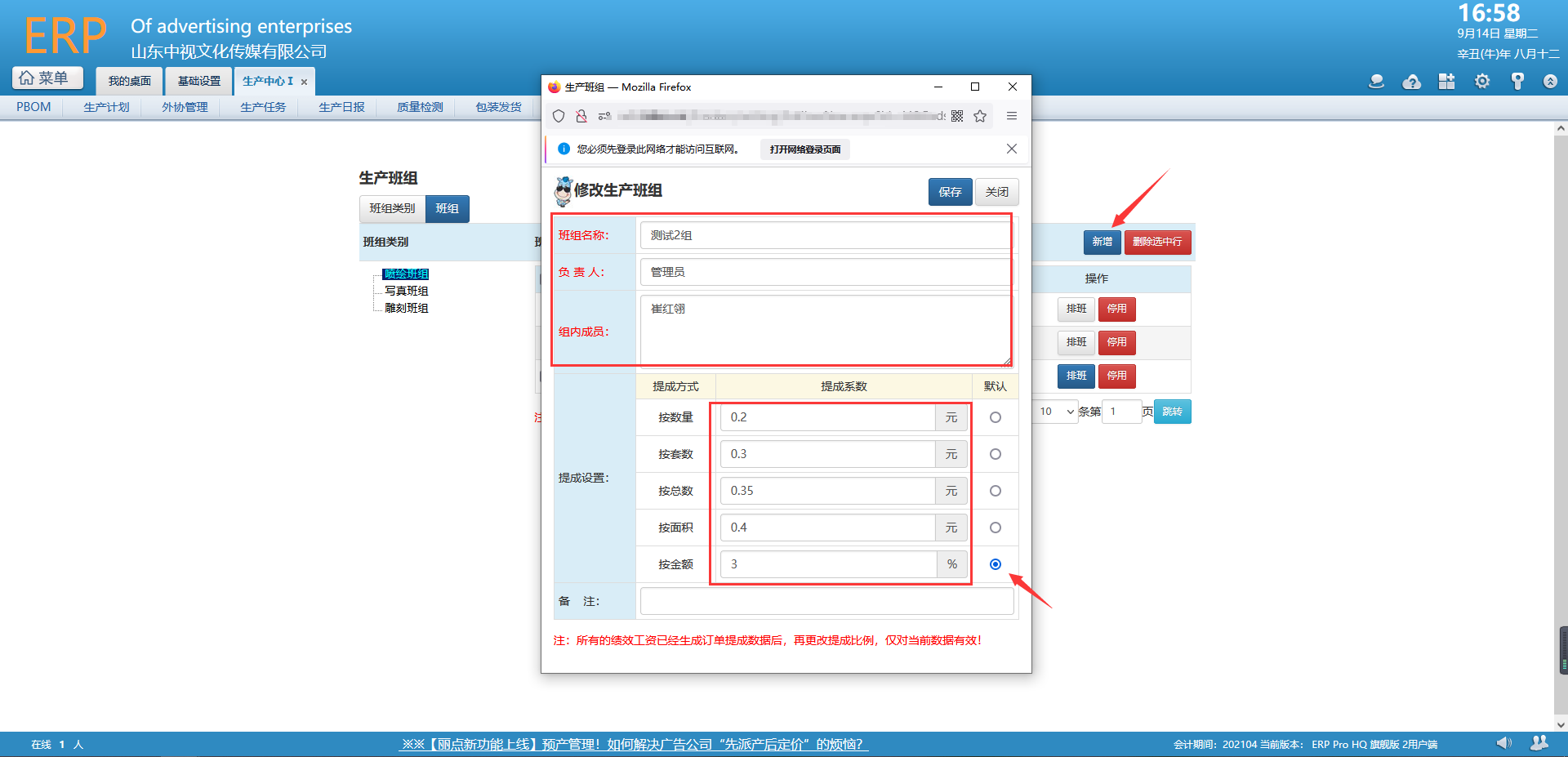
【**生產計劃-應用形式**】
生產計劃有三個分區(\*各分區內采用:左側“視圖”結合右側“分類及班組”進行查詢的方式)
..A【待生產】訂單中勾選“自制”選項,但未選擇班組的,需生產的產品訂單明細,會顯示在“待生產”列表中。
..B【已排程】訂單中勾選“自制”選項,并選擇班組的,會自動形成生產計劃單。另外,在“待生產”列表進行生產排程后,也會在已排程列表中形成的“生產計劃單”。
..C【無需生產】訂單中未勾選“自制”派程項的明細,以及訂單中勾選“自制”派程項的明細,中途取消不需要生產的明細。注:已標記無需生產的訂單明細,也可在此列表中重新排產。
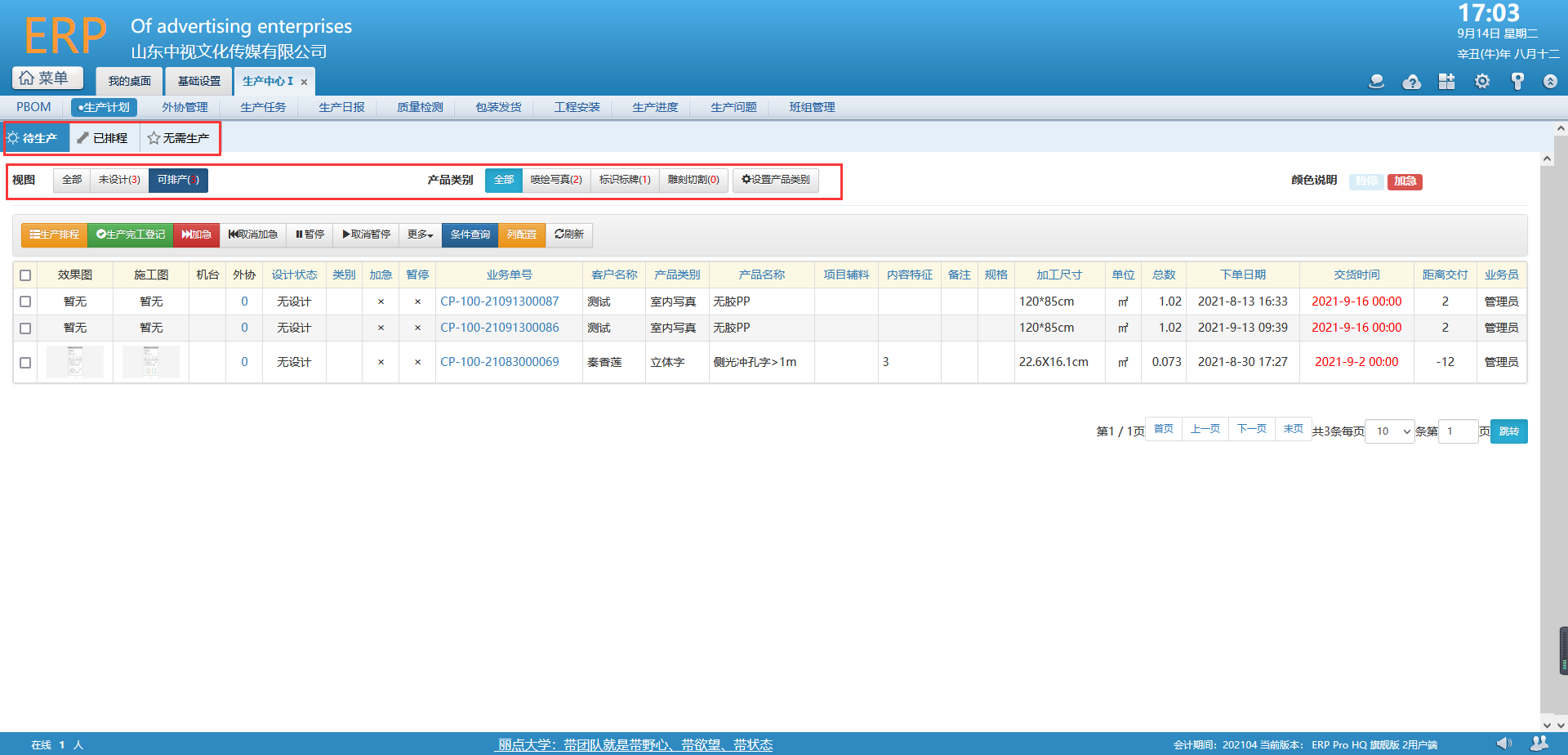
A【待生產】使用規則
..在待生產列表中勾選待生產明細,點擊【生產排程】按鈕,進行排程。此處應注意:a、生產流程相同的,可多選同時進行排程;無需生產的,勾選明細,點擊【更多-無需生產】,將待生產明細,移至無需生產列表中。b、需注意“設計狀態”,顯示‘無設計’‘已完成’的可進行排程,‘排隊’及‘設計中’的無法排程,只能查看。c、**需特別注意**“機臺”,如有指定設備,需按指定設備進行派產。
..【未設計】未完成設計的訂單,將在“未設計”列表池中,生產計劃人員可以提前備產。
..【生產計劃單】新建,選擇班組,注意排程班組順序,各班組會按照先后順序,收到生產任務。如有加急可對應勾選。生產任務列表中,加急單會顯示紅色條。
..【生產完工登記】為了方便某些企業人員不足的情況下,還要計算生產員工績效的需求。生產計劃中,可不進行排程直接完工登記。單選或多選生產明細,點擊“生產完工登記”按鈕,選擇提成方式,選擇操作人員并進行分配占比的劃分。保存完成。
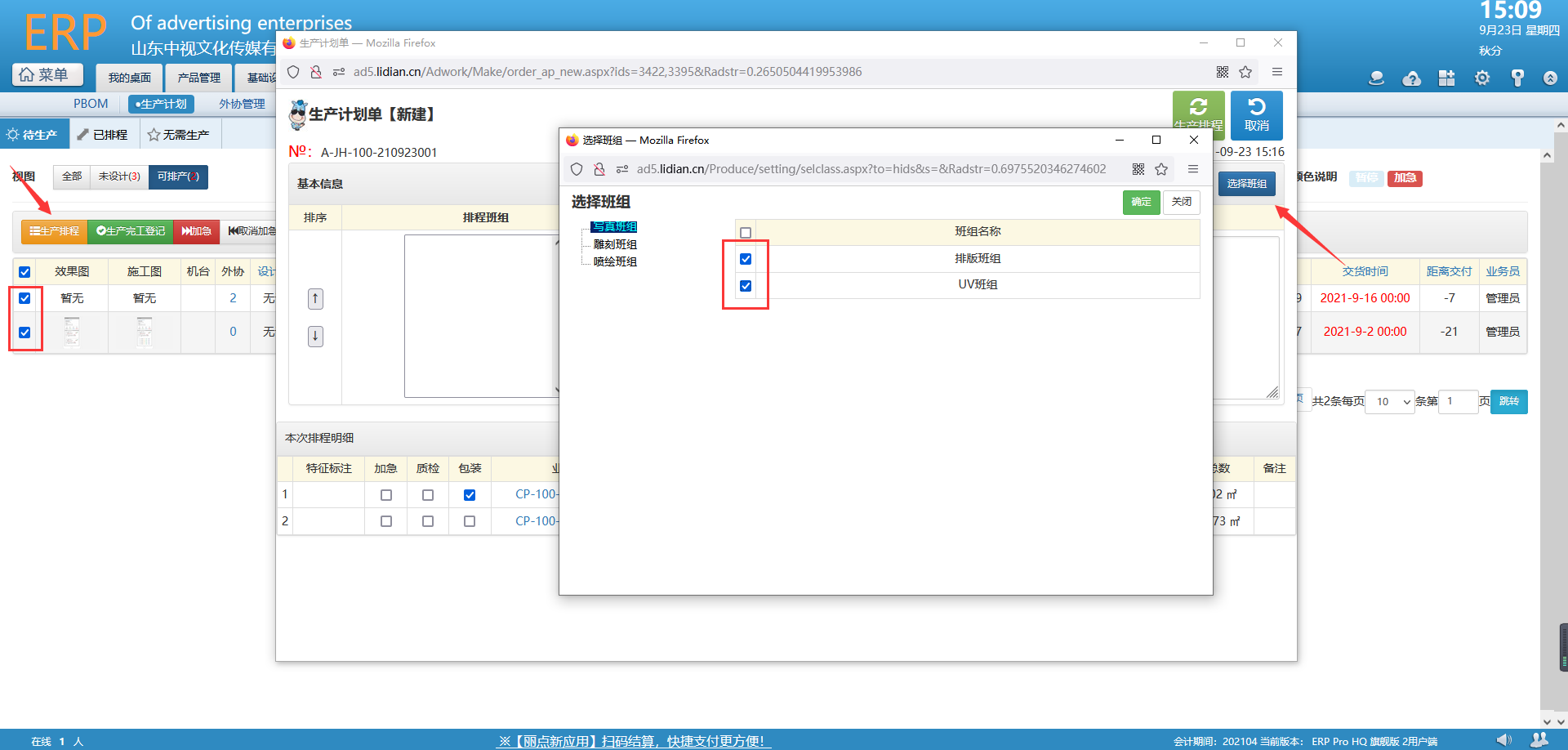
\*選擇班組后,可通過左側排序按鈕進行先后順序調整。按需進行“加急”“質檢”“包裝”安排。
B【已排程】使用規則
【已排程計劃單】打印生產通知單,或對生產計劃單進行修改。*注:可按右側班組查詢相應計劃單。*
【已排程明細】可查看生產計劃單中的具體明細信息。也可打印流轉單。*注:可按班組及產品類別進行組合查詢。*
*已排程明細列表中的“打印”按鈕中,包含“生產單打印(整單)”、“效果圖打印”、“標簽打印”。
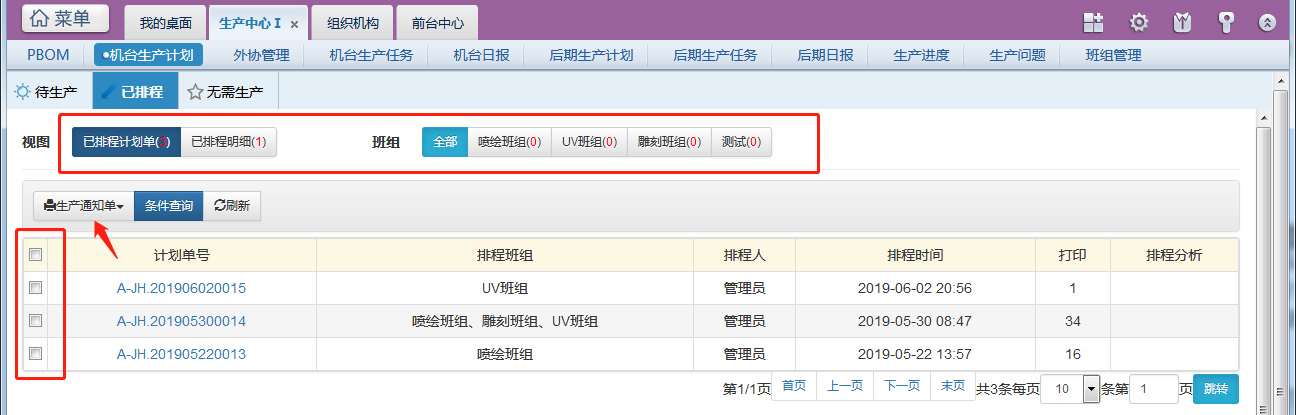
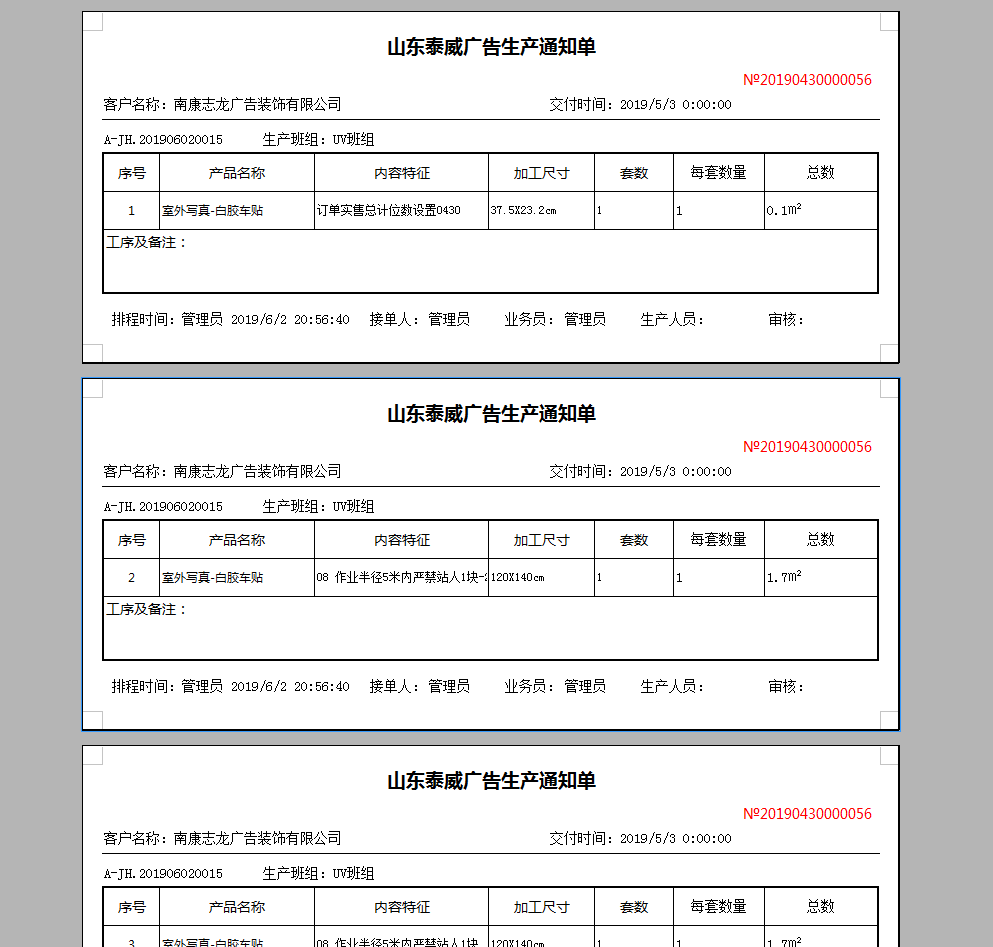
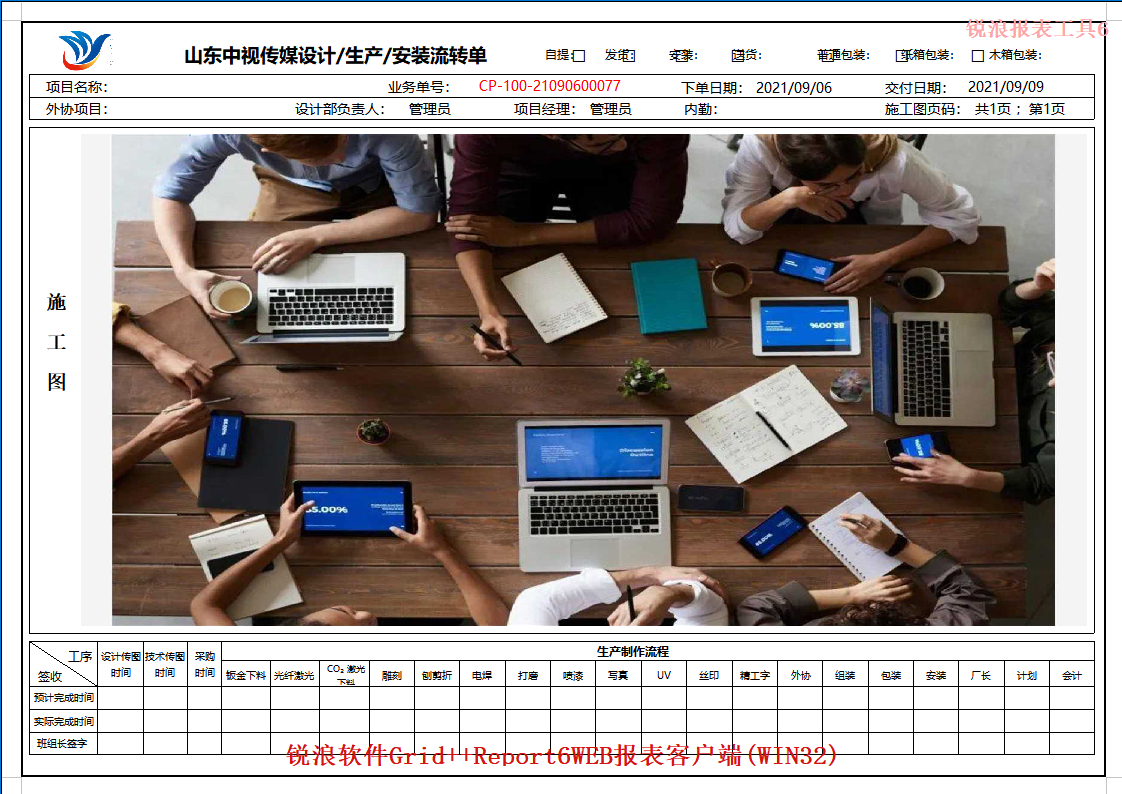
C【無需生產】使用規則
無需生產的訂單明細列表,有需要重新派產的,可在此處重新發起生產排程。
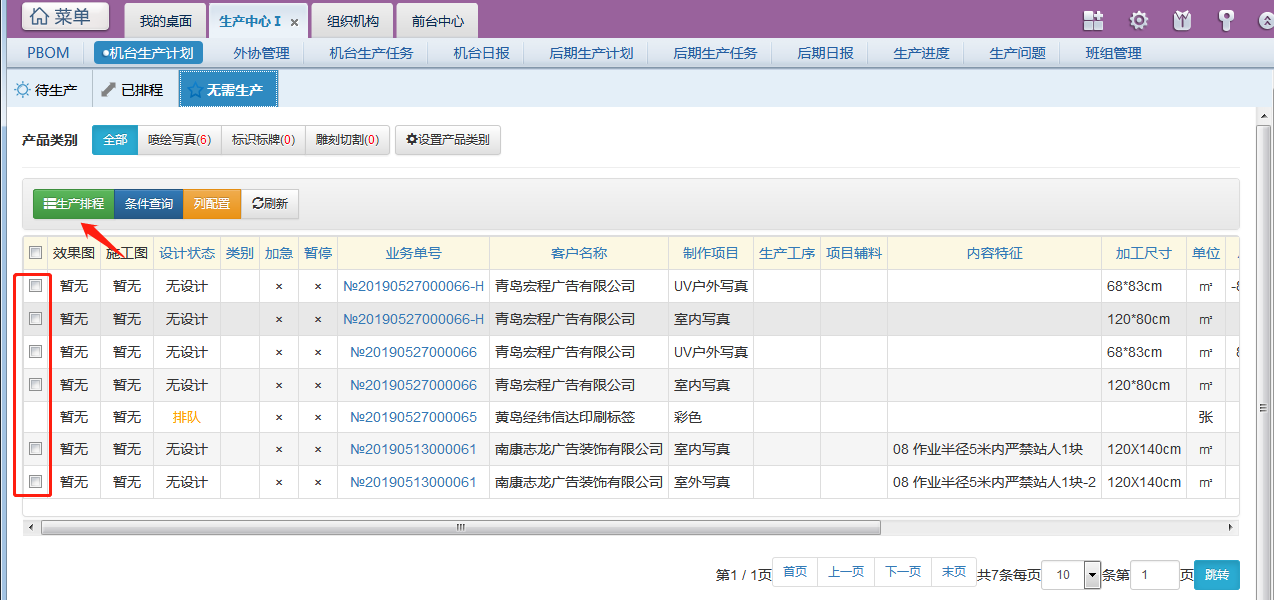
【生產計劃-流程結構】
生產計劃排程后,生產任務進入各自班組的生產任務,各機臺班組內成員會在自己的生產任務中看到生產明細,對接相關任務進行受理、用料登記及完工登記。
\*注:需注意列表中的【機臺】一項,對顏色有特殊要求的訂單,接單人員在下產品訂單時,會標注機臺名稱。生產部門**務必**按照標注機臺安排生產,以免顏色出現誤差。
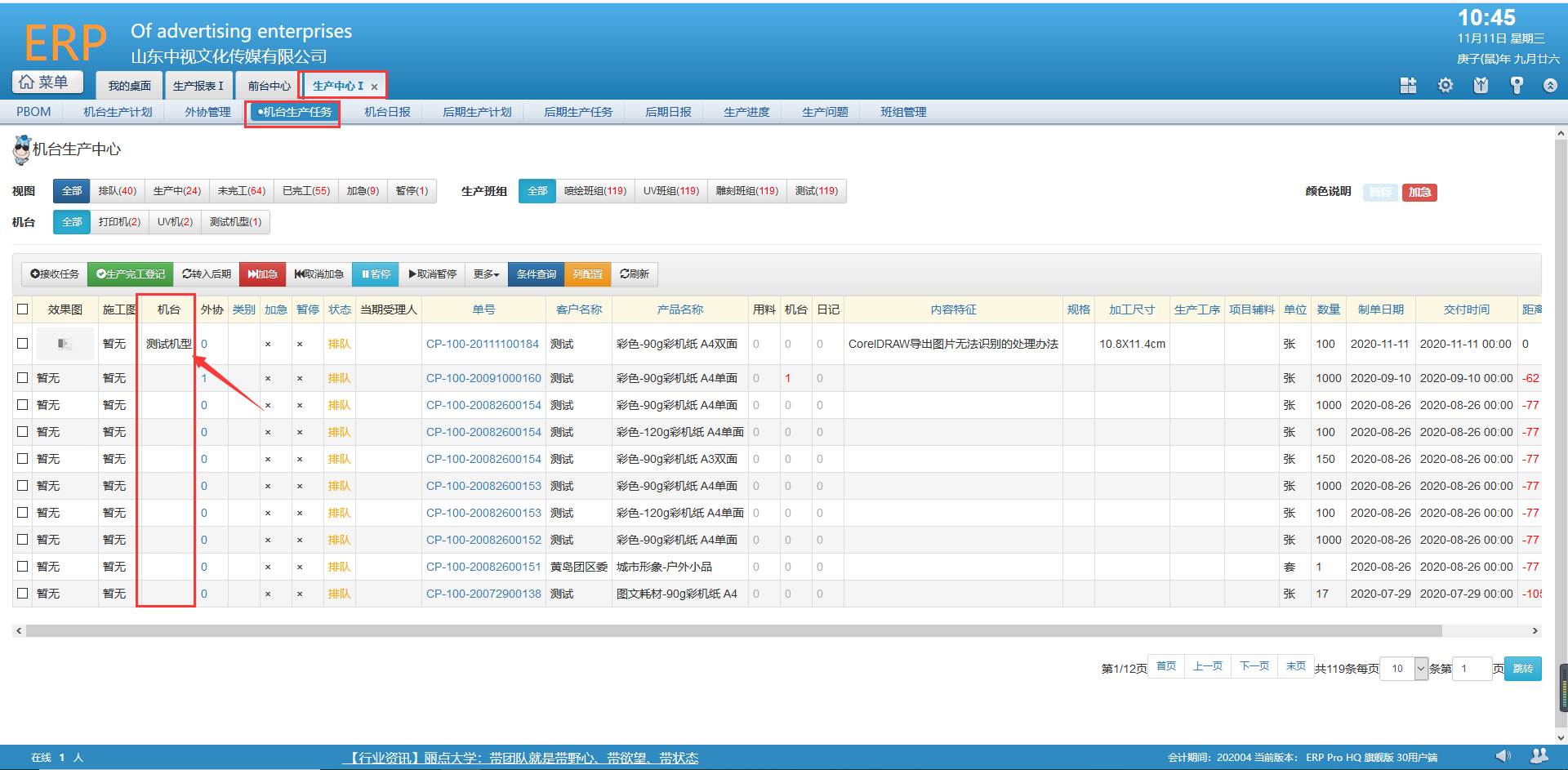
- 【重要聲明】
- 第一章 前臺管理【前臺中心】
- 1.1 新建預算
- 1.1.1 產品預算單
- 1.2 前臺中心
- 1.2.1 新建訂單
- 1.2.1.1 產品訂單
- 1.2.1.2 訂單草稿
- 1.2.1.3 訂單回收站
- 1.2.1.4 結算記錄
- 1.2.2 營業日報
- 1.2.3 外協管理(外協型專用)
- 1.2.3.1 外協下單
- 1.2.3.2 已外協明細
- 1.2.3.3 外協對賬
- 1.2.3.4 外協問題
- 1.2.4 客戶對賬
- 1.2.5 物流發貨
- 1.2.6 預存管理
- 1.2.6.1 預存儲值
- 1.2.6.2 卡片發行
- 1.2.6.3 預存退款
- 1.2.7 積分兌換
- 1.3 業務問題
- 1.4 前臺設置
- 第二章 客戶管理【客戶中心】
- 2.1 客戶中心
- 2.1.1 客戶管理
- 2.1.2 供應商管理
- 2.3 客戶合作價
- 2.3 供應商合作價
- 2.4 客戶設置
- 第三章 生產管理Ⅰ(生產型專用)
- 3.1 PBOM
- 3.2 生產計劃
- 3.3 生產任務
- 3.4 生產日報
- 3.5 質量檢測
- 3.6 包裝發貨
- 3.7 工程安裝
- 3.8 生產進度
- 3.9 生產問題
- 3.10 班組管理
- 3.11 設備維護
- 3.12 生產報表Ⅰ
- 3.12.1 生產績效匯總
- 3.12.2 機臺生產匯總
- 3.12.3 生產經營匯總
- 3.12.4 機臺產能表
- 3.13 生產基礎設置
- 3.13.1 生產班組
- 3.13.2 工作日記類型
- 3.13.3 出錯類型
- 3.13.4 設備維護類型
- 3.13.5 其他設置
- 第四章 工程中心
- 4.1 工程看板
- 4.2 工程安裝
- 4.3 工程跟蹤
- 4.4 GIS地圖
- 第五章 進銷存
- 5.1 倉庫管理
- 5.1.1 庫存看板
- 5.1.2 入庫
- 5.1.3 出庫
- 5.1.4 盤點
- 5.1.5 移庫
- 5.1.6 組裝
- 5.1.7 庫存查詢
- 5.1.8 庫存預警
- 第六章 財務管理
- 6.1 財務中心
- 6.1.1 現金銀行
- 6.1.2 應收款
- 6.1.2.1 結算
- 6.1.2.2 銷賬
- 6.1.2.3 客戶結余
- 6.1.2.4 客戶對賬
- 6.1.3 發票登記
- 6.1.4 應付款
- 6.1.4.1 現付
- 6.1.4.2 應付
- 6.1.4.3 結付
- 6.1.4.4 預付
- 6.1.4.5 供應結余
- 6.1.4.6 應付對賬
- 6.1.5 一般收入
- 6.1.5.1 一般收入單
- 6.1.5.2 預收單
- 6.1.5.3 預付退款
- 6.1.6 一般支出
- 6.1.6.1 一般支出單
- 6.1.6.2 預收退款
- 6.1.6.3 報銷單
- 6.1.6.4 攤銷單據
- 6.1.6.5 攤銷明細
- 6.1.7 借入借出
- 6.1.7.1 借出單
- 6.1.7.2 借入單
- 6.2 財務報表
- 6.2.1 經營情況表
- 6.2.2 收支流水日記賬
- 6.2.3 收支追溯
- 6.3 固定資產
- 6.4 客戶成本利潤表
- 6.5 會計科目
- 6.6 期初建賬
- 6.6.1 應收
- 6.7 財務設置
- 第七章 人力資源
- 7.1 人事管理
- 7.1.1 人事檔案
- 7.1.1.1 人事管理(在職)
- 7.1.1.2 人事管理(停用)
- 7.1.1.3 人事檔案查詢
- 7.1.2 人事合同
- 7.1.2.1 合同管理
- 7.1.2.2 新建合同
- 7.1.2.3 合同查詢
- 7.1.2.4 試用到期查詢
- 7.1.2.5 合同到期查詢
- 7.1.2.6 未簽勞動合同
- 7.2 人力設置
- 第八章 個人事務
- 8.1 公告通知
- 8.2 個人通訊薄
- 8.3 工作報告
- 8.4 報銷申請單
- 8.5 設備維護單
- 第九章 行政管理
- 9.1 公告通知管理
- 9.2 報告與請示管理
- 9.3 公共通訊薄
- 9.4 行政基礎設置
- 9.5 審核提醒
- 9.6 事務提醒
- 第十章 統計分析
- 10.1 運營匯總表
- 10.1.1 客戶業務統計
- 10.1.2 部門業績統計
- 10.1.3 年度利潤匯總表
- 10.1.4 產品分類匯總表
- 10.2 營業匯總表
- 10.2.1 訂單收入匯總表
- 10.2.2 營業收支匯總表
- 10.2.3 結算收入匯總表
- 10.2.4 一般收入匯總表
- 10.4 績效匯總表
- 10.4.1 前期員工績效
- 10.4.1.1 前臺員工績效
- 10.4.1.2 銷售員工績效
- 10.4.1.3 預存款績效
- 10.4.2 生產員工績效
- 10.4.3 員工其他績效
- 10.4.3.1 物流發貨績效
- 10.4.3.2 工程安裝績效
- 10.4.3.3 收欠款績效
- 10.4.4 訂單業務問題
- 10.4.5 員工綜合績效
- 10.6 客戶相關匯總表
- 10.6.1 客戶信息匯總表
- 10.7 庫存報表
- 10.7.1 入庫明細表
- 10.7.2 出庫明細表
- 10.7.3 庫存匯總表
- 10.7.4 物料庫齡分析表
- 10.7.5 部門領用明細表
- 10.7.6 盤點匯總表
- 10.7.7 盤點明細表
- 10.8 應收應付
- 10.8.1 應收匯總表
- 10.8.2 應付匯總表
- 10.8.3 應收款賬齡分析表
- 10.9 其他
- 第十一章 系統設置
- 11.1 組織機構
- 11.1.1 公司信息
- 11.1.2 部門管理
- 11.1.3 角色與權限
- 11.1.4 用戶管理
- 11.2 控制面板
- 11.2.1 修改密碼
- 11.2.2 門戶設置
- 11.2.3 系統提醒
- 11.3 產品管理
- 11.3.1 產品管理
- 11.3.2 產品類別
- 11.3.3 計量單位
- 11.4 產品回收站
- 11.5 基礎設置
- 11.5.1 前臺設置
- 11.5.1.1 工序
- 11.5.1.2 任務設置
- 11.5.1.3 交貨方式
- 11.5.1.4 管理費
- 11.5.1.5 稅率
- 11.5.1.6 訂單類別
- 11.5.1.7 特征標注
- 11.5.1.8 出錯類型
- 11.5.1.9 圖片識別
- 11.5.1.10 工作日記類別
- 11.5.1.11 積分兌換
- 11.5.1.12 其他
- 11.5.2 客戶設置
- 11.5.2.1 客戶關系
- 11.5.2.2 客戶分組
- 11.5.2.3 供應經營范圍
- 11.5.2.4 卡片類型
- 11.5.2.5 證件名稱
- 11.5.3 財務設置
- 11.5.3.1 財務基礎
- 11.5.3.2 支付方式
- 11.5.3.3 發票類型
- 11.3.3.4 出票公司
- 11.5.3.3 資產基本參數
- 11.5.3.4 資產類別
- 11.5.3.5 資產維護類別
- 11.5.3.6 支付設置
- 11.5.3.7 掃碼科目設置
- 11.5.4 人力設置
- 11.5.4.1 員工類型
- 11.5.4.2 職務
- 11.5.4.3 在職狀態
- 11.5.4.4 學歷
- 11.5.4.5 學位
- 11.5.4.6 政治面貌
- 11.5.4.7 特長
- 11.5.4.8 合同類型
- 11.5.4.9 合同狀態
- 11.5.5 行政設置
- 11.5.5.1 公告通知類型
- 11.5.5.2 公告通知設置
- 11.5.5.3 公共通訊薄分組
- 11.5.5.4 通訊薄顯示字段
- 11.5.6 其他設置
- 11.5.6.1 風險評估
- 11.5.6.2 按訂單提成設置
- 11.5.6.3 庫房設置
- 11.5.6.4 材料應用類別
- 11.5.6.5 合同條款
- 11.5.5.6 打印格式
- 11.5.5.7 小數位數
- 11.5.5.8 消息提醒設置
- 12.6 平臺設置
- 12.6.1 企業微信設置
- 12.6.1.1 基本配置
- 12.6.1.2 第三方應用配置
- 12.6.2 微信公眾號設置
- 12.6.2.1 基本配置
- 12.6.2.2 訂閱消息設置
- 12.6.3 附件設置
- 第十二章 其他
- 12.1 我的桌面
- 12.2 注銷登錄
- 12.3 在線人數
- *選配模塊
- 第一章 營銷管理
- 1.1 營銷看板
- 1.2 商機管理
- 1.3 招標詢價
- 1.4 新建預算
- 1.4.1 產品預算單
- 1.4.2 商品預算單
- 1.5 聯系記錄
- 1.6 合同記錄
- 1.7 員工績效
- 1.8 銷售目標
- 第二章 銷售管理
- 2.1 銷售看板
- 2.2 新建銷售單
- 2.3 銷售退貨
- 2.4 銷售對賬
- 第三章 項目管理
- 3.1 項目管理
- 3.2 預產管理
- 3.2.1 預產訂單
- 3.2.1.1新建預產
- 3.2.1.2 預產草稿
- 3.2.1.3 預產回收站
- 3.2.2 預產對賬
- 3.2.3 預產業務問題
- 3.3 項目基礎設置
- 第四章 媒體管理【媒體中心】
- 4.1 媒體看板
- 4.1.1 托期查詢
- 4.1.2 媒體查詢
- 4.1.3 媒體預定明細
- 4.1.4 媒體GIS地圖
- 4.2 媒體預定
- 4.3 新建合同
- 4.4 媒體發布
- 4.5 外協管理
- 4.5.1 外協下單
- 4.5.2 已外協明細
- 4.6 上下畫&巡檢
- 4.6.1 媒體上畫
- 4.6.2 媒體下畫
- 4.6.3 媒體巡檢
- 4.7 媒體對賬
- 4.8 資源點位管理
- 4.9 媒體設置
- 4.9.1 媒體設置
- 4.9.2 巡檢工作組
- 4.9.3 巡檢項目
- 4.9.4 提醒設置
- 4.9.5 經營形態
- 4.9.6 媒體材質
- 4.9.7 媒體等級
- 4.9.8 計價單位
- 4.9.9 支付方式
- 4.9.10 稅率
- 第五章 專業財務【記賬憑證】
- 5.1 記賬憑證
- 5.1.1 憑證管理
- 5.1.2 憑證明細
- 5.1.3 未生成憑證
- 5.1.4 無需憑證
- 5.2 財務報表<ERP PRO>
- 5.2.1 科目余額
- 5.2.2 總分類賬
- 5.2.3 明細分類賬
- 5.2.4 現金銀行日記賬
- 5.2.5 營業收支匯總表
- 5.2.6 資產負債表
- 5.2.7 會計損益表
- 5.2.8 會計利潤表
- 5.3 啟用會計期間設置
- 第六章 連鎖版【集權連鎖分權制管理】
- 常見問題
- 1.1 【必讀】訂單【收款結算】標準
- 1.2 【必讀】訂單【掃碼結算】使用方法
- 1.3 【連鎖版】如何進行集中下單集中結算?
- 1.4 【必讀】利用【訂單沖紅】消除錯誤的業務
- 1.5 【選讀】沖紅單&銷賬&客戶對賬如何找平
- 1.6 【連鎖版】如何進行內協采購管理?
- 1.7 【選讀】前臺下單規則案例
